Как удалить страницу в pages на телефоне
В текстовых документах новые страницы добавляются автоматически, как только вводимый текст достигает конца страницы. Новые страницы также можно добавлять вручную. В документе с макетом страницы добавлять новые страницы можно только вручную.
Примечание. Чтобы определить тип документа, с которым Вы работаете, обратитесь к разделу Основные сведения о текстовых документах и документах с макетом страницы.
Вы также можете дублировать и удалять разделы (в текстовом документе) и страницы (в документе с макетом страницы), изменять порядок их следования, объединять документы или перемещать содержимое между документами одного типа.
Добавление страницы в текстовый документ вручную
Можно создать пустую страницу, добавив два разрыва страницы подряд.
Коснитесь внутри текста, чтобы поместить точку вставки там, где нужно добавить новую страницу. Затем коснитесь снова.
Коснитесь , коснитесь «Вставить», затем коснитесь «Разрыв страницы».
Точка вставки переместится в начало следующей страницы.
Повторите описанные выше действия, чтобы добавить второй разрыв страницы.
Точка вставки переместится в начало следующей страницы, а между двумя разрывами страницы появится пустая страница.
Добавление страницы в документ с макетом страницы
Коснитесь кнопки номера страницы внизу экрана, чтобы отобразить панель «Миниатюры страниц».
Коснитесь и удерживайте миниатюру страницы, за которой должна следовать новая страница, поднимите палец, затем коснитесь в правом верхнем углу.
Если в документе содержатся несколько шаблонов страницы, выберите тот, который нужно добавить. В ином случае автоматически добавится пустая станица.
Чтобы закрыть панель «Миниатюры страниц», смахните вниз.
Дублирование страниц
В текстовом документе можно дублировать раздел, а затем удалить из него лишние страницы. В документе с макетом страницы можно дублировать отдельные страницы
Коснитесь кнопки номера страницы внизу экрана, чтобы отобразить панель «Миниатюры страниц».
В панели «Миниатюры страниц» коснитесь и удерживайте страницу, которую нужно скопировать, поднимите палец, затем коснитесь «Дублировать» (возможно, для отображения этой кнопки потребуется коснуться ).
Дублированный раздел или страница добавляются после оригинала.
Выполните одно из следующих действий.
Удаление ненужных страниц из раздела. Закройте панель «Миниатюры страниц», затем выберите и удалите весь текст и объекты на страницах, которые нужно удалить. Если страница полностью очищена, она удаляется. Чтобы удалить пустую страницу, коснитесь в начале следующей страницы (чтобы расположить точку вставки перед первым текстом или графикой), затем коснитесь на клавиатуре. Иногда на пустой странице содержатся невидимые элементы форматирования, например разрывы абзацев. Если Вы удалите эти элементы, страница также будет удалена.
Перемещение раздела или страницы. В панели «Миниатюры страниц» коснитесь раздела (в текстовом документе) или страницы (в документе с макетом страницы), которые нужно переместить, удерживайте их, затем поднимите палец, коснитесь «Изменить порядок» (возможно, для отображения этой кнопки потребуется коснуться ). Перетяните дублированный раздел или дублированную страницу на нужное место в документе, затем коснитесь «Готово».
Чтобы закрыть панель «Миниатюры страниц», смахните вниз.
Изменение порядка страниц
В документах с макетом страницы Вы можете изменять порядок расположения страниц по своему усмотрению.
Примечание. Порядок страниц в текстовых документах изменить нельзя, поскольку текст перетекает с одной страницы на другую. Однако можно перенести содержимое с одной страницы на другую с помощью копирования и вставки.
В документе с макетом страницы коснитесь кнопки нумерации страниц внизу экрана, чтобы отобразилась панель «Миниатюры страниц».
Коснитесь и удерживайте миниатюру страницы, поднимите палец, коснитесь , затем коснитесь «Изменить порядок».
Коснитесь миниатюры страницы, которую Вы хотите переместить, и удерживайте ее, затем перетяните ее в нужную часть документа.
Коснитесь «Готово», затем смахните вниз, чтобы закрыть панель «Миниатюры страниц».
Совет. Чтобы изменить порядок нескольких страниц, коснитесь одной страницы и, удерживая ее, касайтесь других страниц вторым пальцем, затем поднимите пальцы и коснитесь «Вырезать». Коснитесь миниатюры страницы, за которой должно следовать содержимое. Затем коснитесь «Вставить».
Копирование и вставка страниц между документами
Быстрый способ повторно использовать содержимое — копировать разделы между текстовыми документами или копировать страницы между документами с макетом страницы (также можно копировать и вставлять содержимое внутри одного документа).
В документе, из которого нужно скопировать содержимое, коснитесь кнопки номера страницы внизу экрана, чтобы отобразить миниатюры страниц.

Если кнопка номера страницы не отображается, коснитесь вверху экрана, включите «Навигатор», затем коснитесь «Готово».
Выполните одно из описанных ниже действий.
Копирование раздела текстового документа. Коснитесь миниатюры любой из страниц в разделе, затем коснитесь ее снова (все страницы в разделе будут выделены цветом).
Копирование одной страницы документа с макетом страницы. Коснитесь миниатюры страницы, затем коснитесь ее снова.
Копирование нескольких страниц документа с макетом страницы. Коснитесь миниатюры одной страницы и, удерживая ее, касайтесь миниатюр других страниц вторым пальцем, затем поднимите пальцы.
Откройте документ, куда нужно вставить содержимое, затем отобразите панель «Миниатюры страниц».
Коснитесь миниатюры страницы, в которую нужно вставить содержимое. Затем коснитесь «Вставить».
Примечание. Чтобы вставить раздел или страницы в начало документа, вставьте их после первой страницы или раздела, а затем измените их порядок.
Когда Вы копируете страницы из документа с другим шаблоном или страницы на основе созданных Вами шаблонов страницы, эти страницы копируются вместе с шаблонами страницы, на которых они основаны.
Удаление страницы
Единственный способ удалить страницу в текстовом документе — удалить все на странице, в том числе невидимые символы, такие как разрывы абзацев и элементы форматирования. Чтобы удалить страницу в документе с макетом страницы, выберите миниатюру страницы в боковой панели.
Удаление страницы из текстового документа. Выберите весь текст и объекты на странице, затем касайтесь «Удалить», пока страница не исчезнет. Чтобы удалить пустую страницу, коснитесь в начале следующей страницы (чтобы расположить точку вставки перед текстом или графикой), затем касайтесь на клавиатуре, пока страница не исчезнет.
Удаление страницы из документа с макетом страницы. Коснитесь кнопки номера страницы внизу экрана, чтобы отобразить панель «Миниатюры страниц». Коснитесь миниатюры страницы, которую нужно удалить, удерживайте ее, поднимите палец, затем коснитесь «Удалить». (Чтобы выбрать несколько страниц, коснитесь одной страницы и, удерживая ее, касайтесь других страниц вторым пальцем, затем поднимите пальцы.)
Если Вы случайно удалили что-то и хотите вернуть удаленное, коснитесь «Отменить» или коснитесь вверху экрана.
Исчезновение части документа
Если какая-то часть документа исчезла во время удаления страницы, документ является текстовым. Это означает, что Вы можете удалить только разделы, но не отдельные страницы.
Чтобы восстановить утраченную часть документа, коснитесь «Не применять» или вверху экрана.
Следуйте инструкциям в разделе «Удаление страницы» ранее, чтобы удалить страницу из текстового документа.
При создании больших документов в программе Pages очень важно знать о всех её функциях. Вам может понадобиться добавить страницу в конкретное место, удалить ненужную или поменять страницы местами.

Ниже мы расскажем, как добавлять, перемещать, дублировать и удалять страницы в программе Pages на Mac.
Виды документов в Pages
Перед тем как переходить к инструкции, вы должны знать, что в Pages есть два типа документов, и работа с ними немного отличается.
- Текстовыедокументы подходят для написания эссе, отчётов, статей и писем. Документ состоит в основном из текста.
- Документы с макетом страницы используются для создания новостных рассылок, флаеров и постеров. Такие документы состоят из объектов и изображений.
Функции для разных типов документов работают по-разному, так что их нужно учитывать. Если вы не уверены, какой тип документа вы используете, нажмите кнопку Документ и выберите вкладку Документ. Если стоит галочка рядом с Основная область документа, то это текстовый документ.
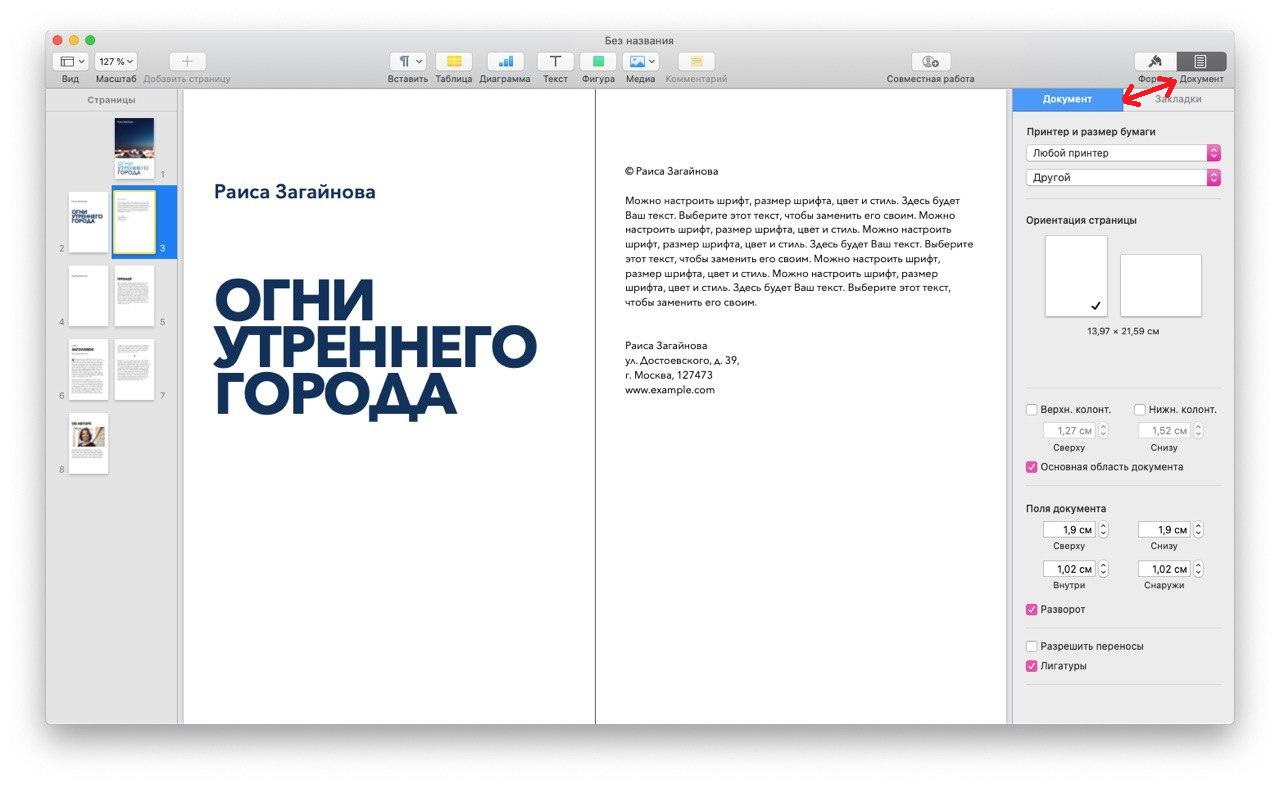
Процесс добавления новой страницы в Pages практически одинаковый для обоих типов документов, но есть разница в том, где появится новая страница.
Добавление текстовой страницы
1) Передвиньте курсор в то место в документе, куда хотите вставить новую страницу.
2) На панели с инструментами нажмите Добавить страницу.

Добавление макета страницы
1) Выберите страницу документа, после которой должна появиться новая.
2) На панели с инструментами выберите Добавить страницу. Если вы используете панель с превью, можете нажать на страницу правой кнопкой мыши и выбрать Новая страница.
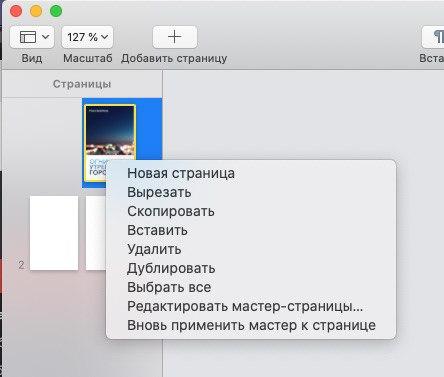
Перемещение страниц разных типов документов очень различается.
Перемещение текстовых страниц
Технически перемещать страницы текстового документа нельзя, но есть небольшая хитрость. Допустим, у вас документ из пяти страниц, и вы хотите передвинуть вторую в конец.
1) Перейдите в конец пятой страницы и вставьте новую страницу, как в первом разделе инструкции.
2) Вернитесь ко второй странице, выделите весь текст, вырежьте его, а затем вставьте на новую страницу в конце. Для вырезания и вставки вы можете использовать панель инструментов или правую кнопку мыши.
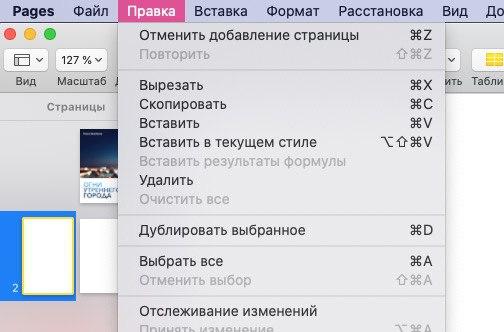
Перемещение макетов страниц
1) Откройте панель с превью, нажав Вид > Показывать миниатюры страниц.
2) На панели выберите нужную страницу и перетяните её в новое место.
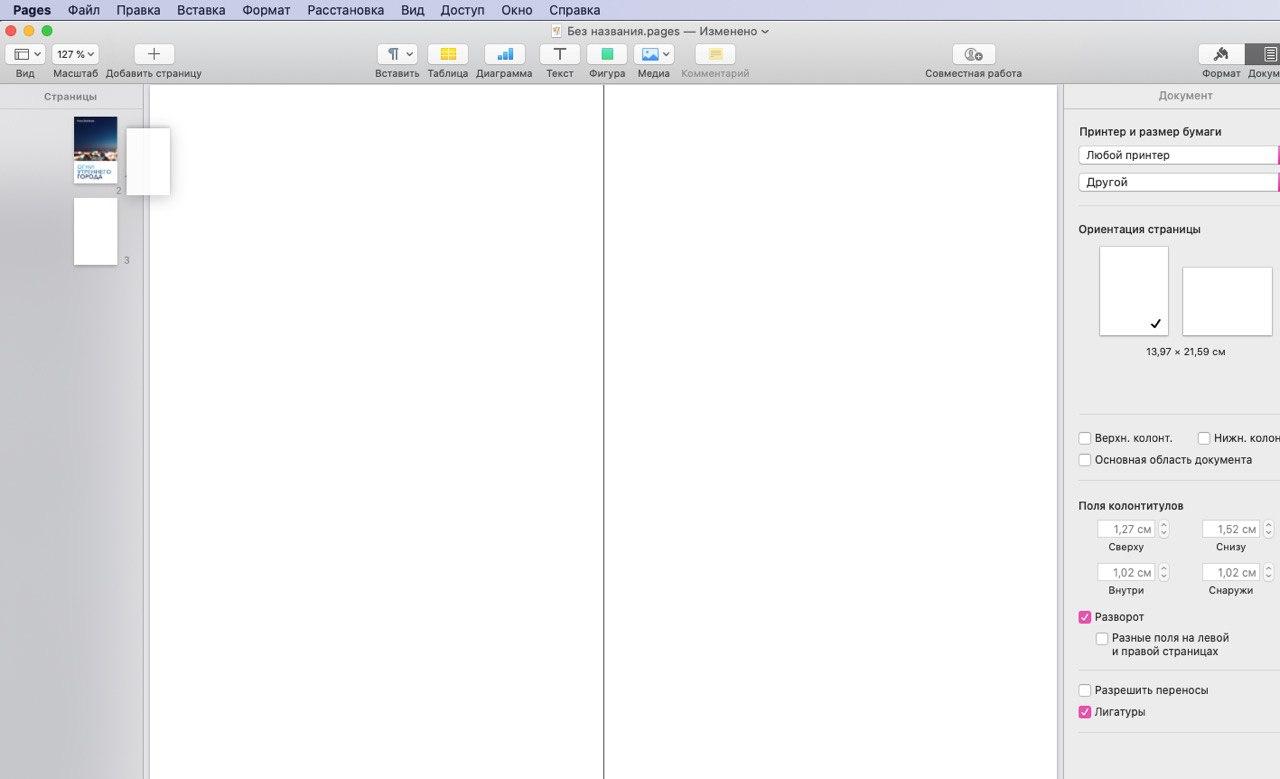
Дублирование текстовых страниц
В текстовых документах есть разделы, и по умолчанию весь документ – это один раздел, если вы не добавляли больше. Дублировать одну страницу просто так нельзя, придётся дублировать целый раздел, а затем удалять лишнее.
1) На панели меню нажмите Правка > Дублировать раздел. Если у вас открыта панель с меню, можете нажать на секцию правой кнопкой мыши и выбрать Дублировать.
2) После этого удалите ненужные продублированные страницы. Как это сделать – читайте ниже.
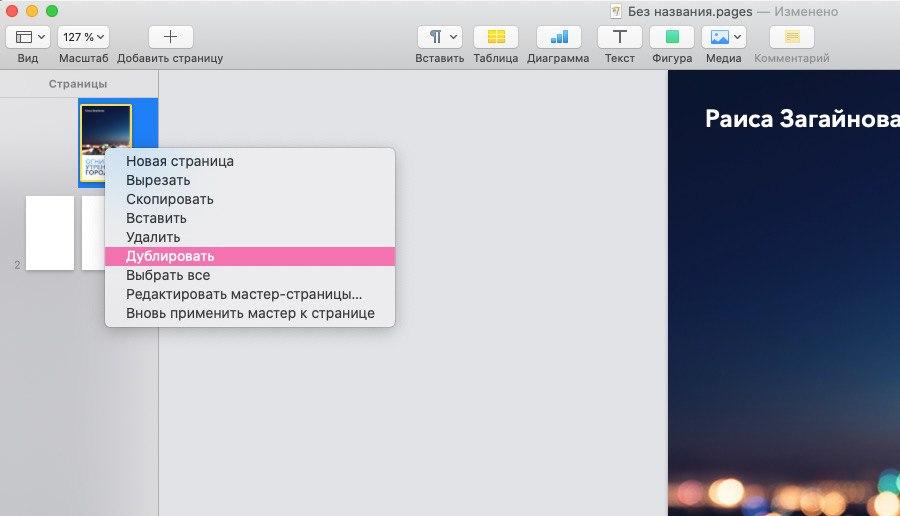
Дублирование макетов страниц
1) Откройте панель с превью и выберите страницу, которую хотите дублировать.
2) На панели меню выберите Правка > Дублировать. Или же нажмите на страницу правой кнопкой мыши и выберите Дублировать.
Удаление текстовых страниц
1) Перейдите к странице, которую хотите удалить, и удалите с неё всё содержимое.
2) Когда страница будет пуста, нажмите на неё, а затем клавишу Delete. Нажимайте кнопку, пока страница не исчезнет.
Удаление макетов страниц
1) Откройте панель с превью и выберите страницу, которую хотите удалить.
2) На панели меню выберите Правка > Вырезать. Подходит и способ с правой кнопкой мыши.
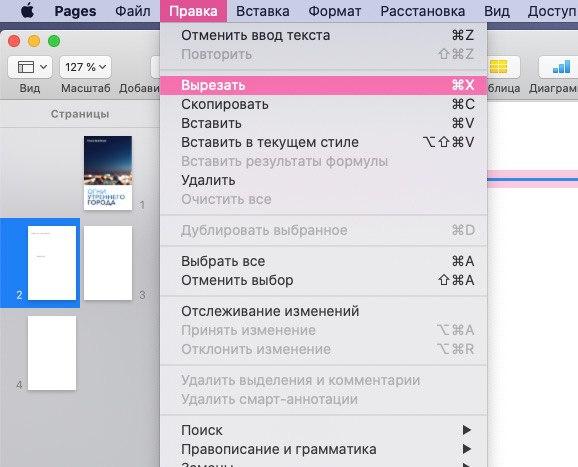
Работать с документами в программе Pages на Mac на первый взгляд не так просто, но, когда вы к ней привыкните, работа пойдёт как по маслу.
Если вдруг захотелось покинуть социальную сеть, мы расскажем, как удалить приложение Фейсбук. Разберёмся, как долго проходит процедура и как иначе можно деактивировать аккаунт. Подробные пошаговые инструкции помогут вам удалить приложение социальной сети с телефона. А если вдруг передумаете, мы подскажем, как все восстановить.
Фейсбук аккаунт — это основа, к которой привязывается и профиль, и страницы. Удалив его, вы стираете всё - профиль со всеми страницами, информацией и фотографиями.
Удалить приложение с телефона
Давайте мы подскажем вам, как удалить приложение с телефона. А ведь сделать это очень просто:
-
С магазина приложений. В строку поиска вносим название. Когда приложение высветится, нажимаем «Удалить»;




Как отключить Фейсбук
Как удалить Facebook — 2 доступных способа:
- Временная деактивация. В этом случае просмотреть свой профиль сможете только вы, другие пользователи его не увидят. При желании профиль можно будет восстановить, активировав его в нужный момент. Еще одна особенность - п осле деактивации хроника недоступна - найти вашу страницу невозможно.
- Удаление. Удаление стирает профиль без возможности его восстановить. Аккаунт удаляется в течение месяца после отправки запроса. Если же вы выполните вход в течение 30 дней после подтверждения последнего действия, то будет доступна опция восстановления страницы. Ваши записи в журналах остаются , но идентификаторы личности стираются на это время. Все данные из резервных систем исчезнут по прошествии 90 дней.
Удалить страницу с телефона или планшета
Для деактивации с телефона :


Для деактивации с ПК :

Готово. Ну а если вы решите вернуться в социальную сеть Facebook , то для активации достаточно будет выполнить вход на сайт - ввести номер сотового или электронную почту и пароль.
Удалить профиль с телефона и ПК
Прежде чем разбираться, как удалиться из Фейсбука, не лишним будет зайти в приложение и сделать копию вашей информации - фотографии, видео, публикации, ведь впоследствии контент восстановить не получится.
Инструкция, как удалить страницу в Фейсбук навсегда с телефона в мобильном приложении :
Готово. Не прошло и пяти минут!
А вот чтобы удалить свой аккаунт с компьютера , заходим на свою страничку на сайте, а затем:
Через справочный центр
Инструкция, как удалиться из Фейсбука из телефона:


Как отменить
Восстановить можно только в течение месяца. После его истечения, вся накопленная информация будет удалена навсегда. Восстановить подлежать не будет.
Интересные факты
Мы собрали несколько занимательных фактов о социальной сети, о которых вы наверняка не знали:
- Передача по наследству . Вместо альтернативы удаления аккаунта пользователя после того, как он представится, Facebook создает функцию для передачи его по наследству. В профиле можно выбрать имя человека, который сможет управлять страницей после кончины владельца. Этим пользуются для размещения памятной информации, которая всегда показывается над другими постами. Ещё, чтобы поменять фотографию профиля.
- Таргетированная реклама. Реклама размещается во всех социальных сетях, строится она на основе поиска человека в браузере. Но в Фейсбуке она особенная - клиентоориентированная. Настолько, что многим пользователям кажется, что им достаточно сказать вслух или подумать, а она уже появилась. В сети столько данных о нас, что она может показывать релевантную рекламу, которая основывается на том, что происходит вокруг нас в реальности, а не только онлайн. Это и служит причиной того, что некоторые люди в страхе покидают сеть.
Смотри также видео-инструкцию по удалению аккаунта из социальной сети Фейсбук с помощью телефона.
Мы рассказали, как удалить аккаунт в Фейсбук с телефона навсегда, а также как его деактивировать. Имейте ввиду, что это не одно и то же. Рекомендуем для начала деактивировать - вдруг стирать профиль совсем и не возникнет желания. Но и в случае удаления у вас есть время - 30 дней, чтобы вернуться в социальную сеть. После этого срока от информации вашего профиля ничего не останется и восстановить её не получится. Ну а после можно и приложение Facebook с телефона удалить, благо делается это за считанные секунды.

Если по той или иной причине вам потребовалось полностью удалить вашу страницу в Фейсбуке с телефона, сделать это сравнительно просто и шаги будут одинаковыми как в официальном приложении Facebook для Android или iPhone, так и на сайте, открытом через любой мобильный браузер.
В этой инструкции подробно о том, как навсегда удалить аккаунт в Facebook с телефона вместе со всей информацией на странице или, при желании, временно заблокировать его, а также некоторая дополнительная информация, которая может оказаться полезной в данном контексте.
Процесс удаления страницы Facebook на телефоне Android или iPhone
Для того, чтобы полностью удалить вашу страницу в Фейсбуке со смартфона, зайдите в официальное приложение под вашим аккаунтом либо на официальный сайт, после чего выполните следующие простые шаги:
Готово, после этого страница будет удалена, однако при необходимости в течение месяца вы сможете её восстановить, вновь зайдя в Facebook с вашим логином и паролем.
Дополнительно, если у вас телефон Android, зайдите на самом телефоне в Настройки — Аккаунты и, если в списке присутствует учетная запись Facebook, удалите её и там (нажатие по учетной записи — удалить аккаунт). В завершение также можете удалить приложение Facebook с телефона или отключить его, если оно является системным.
Видео инструкция по удалению аккаунта Facebook со смартфона
Как видите, ничего сложного — проще, чем в некоторых других социальных сетях. Возможно, также окажется интересным: Как удалить аккаунт Instagram с телефона.
А вдруг и это будет интересно:
24.02.2020 в 19:11
25.02.2020 в 09:05
Здравствуйте.
Знаю, что сам Фейсбук отключил такую возможность. Насчет способов обойти чем-то сторонним: подозреваю, что таковые есть или должны появиться, но пока порекомендовать нечего.
26.09.2020 в 23:59
А как удалить само приложение!?
После обновлений оно стало невменяемым!
27.09.2020 в 13:03
А просто в приложениях не удаляется? Если нет, то там же можно попробовать просто отключить его.
09.10.2020 в 22:53
Отключил. Не удаляется само приложение, а это лишнее место в памяти. Помогите! Спасибо!
10.10.2020 в 08:55
На некоторых телефонах оно встроено. Его можно отключить, но не удалить (ну, если без root).
21.03.2021 в 14:53
Помогите мне пожалуйста, не могу удалить аккаунт. Есть подозрение кто то изменил пароль. Пароль не сбрасывается на тел. или елект адрес. Сервисный центр помочь не может
21.03.2021 в 14:58
21.03.2021 в 15:19
Пишет что телефон не связан со страницей и почта тоже, хотя я проверила моя почта и мой телефон привязаны к странице. Изменить пароль не могу запрашивает старый, ввожу не верно, нажимаю забыла пароль, ввожу почту или телефон пишет не привязана к странице, может есть какое-то решение. Буду очень благодарна!
21.03.2021 в 15:42
22.03.2021 в 23:52
23.03.2021 в 12:19
16.09.2021 в 18:01
Читайте также:


